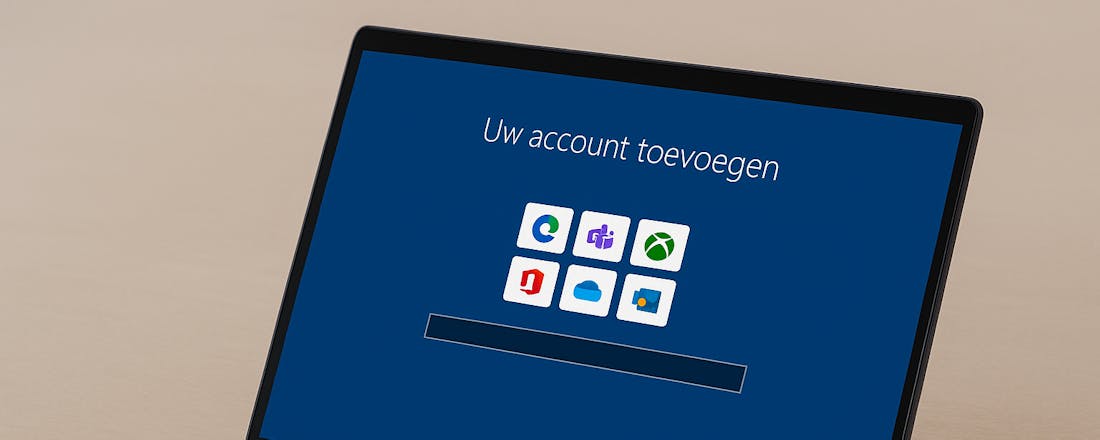Plex: Multimediabibliotheek
Er komt een moment dat u al uw muziek geript hebt en al uw blu-rays en dvd’s geconverteerd zijn. En dan? Dan is het tijd om er echt van te gaan genieten – met Plex, een multimediabibliotheek om van te watertanden!
Na alle moeite om uw media in een moderne, digitale vorm beschikbaar te maken, rest u nog maar één taak: alles beschikbaar maken voor uw speler. Wie zich al eens aan een dlna- avontuur gewaagd heeft, weet ongetwijfeld dat de interface van dlna-spelers bedroevend is. Maar ook mediaspelers waar u de media via een usb-stick of harde schijf aanlevert zijn geen grafische hoogstandjes. U waant zich regelmatig in de jaren tachtig of negentig – de tijd waarin een tekstinterface de enige manier was om door uw bestanden te bladeren. Dat moet beter kunnen – en dat is precies waar Plex om de hoek komt kijken.
©CIDimport
Grafische presentatie
In deze ‘bibliotheek’ krijgen uw media-bestanden de aandacht die ze verdienen. Plex organiseert al uw foto’s, muziek, films en tv-reeksen en presenteert ze op een grafische en informatieve manier. U krijgt een synopsis van de film, acteurs, regisseurs, en sfeerbeelden. Televisiereeksen worden gebundeld per reeks en per seizoen. Plex biedt bovendien ook een zeer ruime selectie internet-content: denk dan aan YouTube, Vimeo, DailyMotion, Movie trailers, en veel meer.
Server en Center
Plex bestaat uit twee onderdelen: de server (Plex Media Server) en de client (Plex Media Center). De serversoftware is beschikbaar voor Mac, Windows en Linux. De client, de mediaspeler zeg maar, is beschikbaar voor Mac, Windows, iOS, en Android. Inderdaad, u kunt al uw media ook op uw tablet of smartphone bekijken. Plex is overigens slim genoeg om uw video’s te ‘transcoden’ naar een versie die optimaal geschikt is voor de speler. Bovendien heeft LG de Plex-client ingebouwd in zijn Smart TV-platform en bestaat er sinds kort ook een Samsung Smart TV app.
Plex is gratis, zowel de server als de meeste clients. Alleen voor de iOS- en Androidversie moet betaald worden. U kunt ook gratis apps vinden, maar die doen enkel dienst als afstandsbediening en missen de andere functionaliteiten.
U vindt alle downloads op www.plexapp.com/getplex. In dit artikel laten we u vooral zien hoe u de Plex-server moet configureren. Voor de clients is dat eigenlijk niet nodig: die wijzen zichzelf.
©CIDimport
Namen en organisatie
Om de organisatie van uw media zo vlot mogelijk te laten lopen, kunt u het best de naamgeving aanhouden waaraan Plex de voorkeur geeft. Voor de bestandsnaam van een film is het formaat Titel (Jaartal) (bijvoorbeeld Watchmen (2009).mkv). Jaartallen zoekt u op via de online filmdatabase www.imdb.com. Tv-reeksen organiseert u in één map per reeks en seizoen. Als bestandsnaam gebruikt u de reeksnaam en SxxExx om seizoen en episode aan te geven, bijvoorbeeld: Dexter - S01E01.mkv. Ook wat betreft de benaming van andere media-typen heeft Plex zo z’n eigen voorkeuren. Een volledig overzicht vindt u op wiki.plexapp.com/index.php/PlexNine_PMS_Naming_Guide#Preparing_your_media.
©CIDimport
Configuratie
Zodra Plex is gestart, vindt u rechtsonder in de taakbalk het Plex-pictogram. Klik er op met de rechtermuistoets en selecteer Media Manager. Die opent dan in een browservenster. Klik rechts boven op Preferences. Selecteer Library en vink Update My Library when changes to my folder are detected aan. De andere instellingen kunt u ongewijzigd laten.
©CIDimport
Media toevoegen
Klik rechts boven op Home en selecteer het type media. Klik op Add om een mediamap toe te voegen en selecteer de map met al uw films. Klik op Add Section. Plex scant uw bibliotheek en probeert nu alle films te identificeren en het bijhorende artwork te downloaden.
©CIDimport
Fouten corrigeren
Klik op de nieuwe Movies-sectie en kijk alles even na. Hoe slim de scanner van Plex ook is, af en toe is een fout onvermijdelijk. Klik in dat geval op de film en daarna rechts onderaan op Fix Incorrect Match. Plex zoekt op basis van de bestandsnaam alle mogelijke opties. Zit de gewenste film er niet bij, gebruik dan Custom Search.
©CIDimport
Handmatige correcties
Als laatste oplossing voor films die niet herkend worden of voor persoonlijke media kunt u de informatie handmatig aanpassen. Selecteer de film, rechter muisklik en kies Edit Metadata. Alle velden die u zelf invult worden vastgezet (slot is dicht) zodat een volgende scan de informatie niet overschrijft.
©CIDimport
Ondertitels
Plex kan uitstekend overweg met ondertitels en scant zowel interne als externe ondertitels. Externe ondertitels moeten wel dezelfde bestandsnaam hebben als het videobestand. Om ze te activeren klikt u op Preferences, waarna u Languages selecteert en de Subtitle mode op Always Enabled zet.
©CIDimport
Spelers
De interface van de spelers kan wisselen afhankelijk van het platform waarop u werkt. De Windows-client lijkt in elk geval vrij sterk op XBMC. Om audio en subtitels te kiezen drukt u tijdens het spelen op ‘M’ voor het optiemenu, en klikt u op de Audio and Subtitels-knop (oftewel: het pictogram van een luidspreker).
©CIDimport
Online bronnen
Online bronnen configureert u niet in de server, maar in de client. Ga in het hoofdmenu naar de Channel Directory. Daar vindt u alle bronnen, selecteert u diegene die u wenst. U vindt daarna in het hoofdmenu een Video Channels en Music Channels waar u de online content kunt bekijken.
Meer Plex
Plex is enorm veelzijdig en behoorlijk gedocumenteerd. Bezoek zeker de help pagina’s voor meer gedetailleerde uitleg: www.plexapp.com/help/. Kunt u daar niet vinden wat u zoekt, dan kunt u altijd nog op het forum kijken: forums.plexapp.com/.
Tekst: Eric Beeckmans